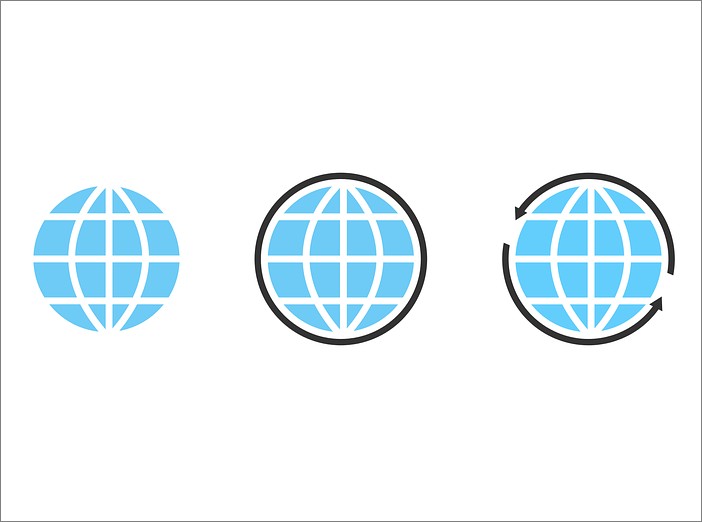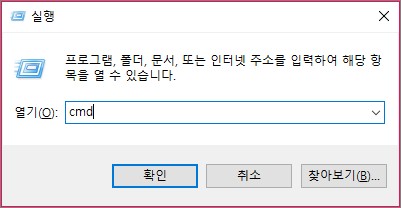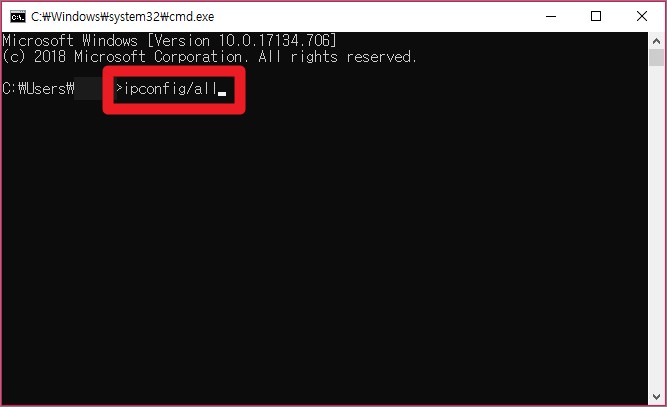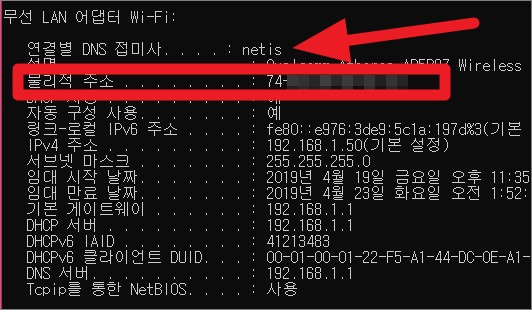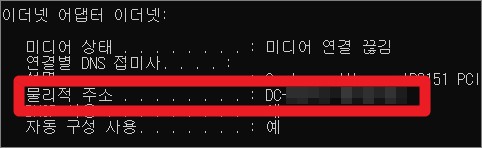mac 주소는 네트워크상에서 각자의 기기를 구분하기 위해서 사용되는 주소입니다. 기기 자체에 부여된 고유의 번호이기 때문에 수시로 변경되는 IP 주소와는 다르게 기기나 네트워크 부품 자체를 교체하지 않는 이상 변하지 않는 것이 특징입니다. Mac 주소는 평소에는 전혀 사용하거나 알아볼 일이 없지만 유무선 공유기를 제어하는 등의 작업을 할 때는 내 컴퓨터나 스마트폰의 mac 주소를 확인해야 할 때가 있습니다. 물론 mac 주소를 확인하는 것은 1분도 걸리지 않을 정도로 매우 간단한 작업이므로 어렵게 느끼지 않아도 됩니다. 이번 시간에는 PC (윈도우/맥)와 스마트폰 (안드로이드/아이폰)의 mac 주소 확인 방법에 대해 알아보겠습니다.
- skt 소액결제 한도 변경 및 선결제, 결제 차단하는 방법
- 현대자동차 네비 업데이트 방법, 반드시 주의해야 할 점
- 개인통관번호 조회 및 발급, 공인인증서 필요 없어요
- imei 조회 방법, 갤럭시 포함 안드로이드 스마트폰 확인하는 법
- 유튜브 프리미엄 무료 신청하기, 자동 결제 해지하는 방법
MAC 주소란?
MAC 주소는 국제전기전자기술자협회(IEEE)에서 관리하고 있는 MAC-48, EUI-48, EUI-64 규칙들 중 하나의 형식을 사용하여 만들어집니다. 총 48비트로 이루어져 있으며 주소 앞쪽의 첫 24비트는 OUI(Organizational Unique Identifier)로 제조업체를 식별하는 코드입니다. OUI 코드를 이용해서 제조사에 대한 정보를 얻을 수 있습니다. 나머지의 6자리 16진수는 랜카드의 정보를 가지고 있으며, 제조사에서 각자의 네트워크 장비에 분배되는 코드입니다.
- MAC-48 식별자 형식을 사용하는 예로는 802.11 무선 네트워크와 블루투스 등이 있습니다.
- EUI-64 식별자 형식을 사용하는 예로는 IPv6와 Zigbee 등이 있습니다.
mac 주소 확인 – 윈도우 PC
먼저 윈도우 PC에서 mac 주소를 확인하는 방법에 대해 알아보겠습니다. PC에서는 유선과 무선을 모두 사용할 수 있으며 유선과 무선은 각자의 mac 주소에 차이가 있습니다.
- 키보드에서 윈도우키와 R키를 함께 눌러 실행창을 엽니다.
- 아래와 같이 cmd 명령어를 입력하신 후 엔터키를 누르거나 확인 버튼을 클릭합니다.
- cmd 명령어 입력창이 생성되었습니다.
- ‘ipconfig/all’ 이라는 명령어를 입력하신 후 다시 한번 더 엔터키를 눌러줍니다.
- 무선 와이파이를 사용중인 노트북(PC)의 경우 무선 LAN 어댑터 항목이 여러개로 나뉘어 있습니다.
- 아래와 같이 연결별 DNS 접미사에 공유기 이름이 나타나는 항목을 확인합니다.
- mac 주소는 아래와 같이 ‘물리적 주소’ 우측에 적혀있는 것을 확인하시면 됩니다.
- 유선 연결의 MAC 주소 확인 방법도 아주 간단합니다.
- 유선은 ‘이더넷 어댑터 이더넷’ 이라는 항목의 물리적 주소를 확인하시면 됩니다.
mac 주소 확인 – 애플 Mac OS
- 애플 메뉴에서 ‘이 맥킨토시에 관하여’를 선택합니다.
- 그 후 ‘추가 정보’를 선택합니다.
- 좌측의 메뉴에서 ‘네트워크’를 선택하신 후 우측의 메뉴에서 ‘Airport’를 선택합니다.
- 화면 하단에 표기되는 ‘AirPort ID’가 mac 주소입니다.
아이폰 – mac 주소
애플에서 출시한 아이폰, 아이패드에서 모두 동일한 방법입니다.
- 홈 화면에서 설정을 실행합니다.
- 설정창에서 ‘일반’을 선택하신 후 ‘정보’ 메뉴를 선택합니다.
- ‘정보’ 화면의 wi-fi 주소가 아이폰의 mac 주소 입니다.
안드로이드 – mac 주소
안드로이드 스마트폰의 경우 제조사나 기기에 따라 약간의 차이가 있을 수 있습니다.
- 스마트폰의 설정 버튼 누르거나 ‘설정’ 앱을 실행합니다.
- 설정 메뉴에서 휴대전화 정보 (태블릿 정보) 를 선택합니다.
- 상태 메뉴를 선택합니다.
- Wi-Fi MAC 주소 항목에서 안드로이드의 mac 주소를 확인할 수 있습니다.